В наше время синхронизация различных устройств является неотъемлемой частью повседневной жизни. Одной из самых популярных и удобных технологий для соединения девайсов является Bluetooth. С его помощью можно подключить ноутбук к Android-смартфону и передавать файлы, просматривать фотографии или слушать музыку прямо на большом экране ноутбука.
В этой пошаговой инструкции мы расскажем о том, как подключить ноутбук к Android по Bluetooth без лишних хлопот. Для начала потребуется убедиться, что на вашем ноутбуке включен Bluetooth. Это можно сделать в настройках операционной системы или с помощью специальных клавиш на клавиатуре.
Как только вы убедились, что Bluetooth включен на ноутбуке, необходимо включить функцию Bluetooth на вашем Android-смартфоне. Для этого откройте настройки телефона, найдите раздел Bluetooth и включите его. Обратите внимание, что у разных моделей смартфонов может быть незначительные отличия в интерфейсе, но в целом процесс активации Bluetooth будет аналогичным.
Подключение ноутбука к Android по Bluetooth

Для начала, убедитесь, что Bluetooth на обоих устройствах включен. Затем следуйте нижеприведенным шагам:
- На ноутбуке откройте "Настройки" и найдите раздел "Bluetooth".
- Включите Bluetooth на ноутбуке, если он еще не был включен.
- На Android-устройстве откройте "Настройки" и найдите раздел "Bluetooth".
- Включите Bluetooth на Android-устройстве, если он еще не был включен.
- На ноутбуке найдите список доступных Bluetooth-устройств и выберите свое Android-устройство из списка.
- На Android-устройстве подтвердите запрос на соединение с ноутбуком.
- После того, как устройства успешно соединятся, вы сможете обмениваться данными, отправлять файлы и выполнять другие операции через Bluetooth.
Важно помнить, что процесс подключения может немного отличаться в зависимости от модели ноутбука и Android-устройства. Если у вас возникли сложности, рекомендуется обратиться к руководству пользователя для получения более подробной информации.
Подготовка ноутбука и смартфона
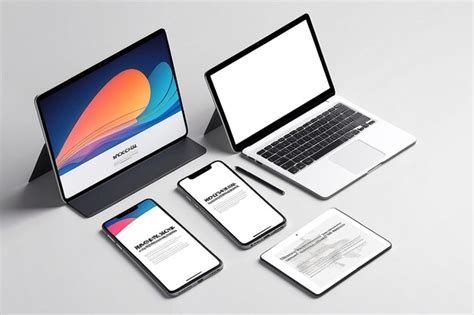
Подключение ноутбука к Android по Bluetooth может показаться сложным заданием, но на самом деле процесс довольно прост. Прежде чем начать, вам потребуется убедиться, что ваш ноутбук и смартфон готовы к подключению. Ведь без правильной подготовки невозможно достичь успешного соединения.
Шаг 1: Убедитесь, что Bluetooth включен как на ноутбуке, так и на смартфоне. Для этого откройте настройки Bluetooth на обоих устройствах и включите его.
Шаг 2: Убедитесь, что ноутбук и смартфон видят друг друга. Для этого на ноутбуке откройте меню Bluetooth и нажмите на кнопку "Поиск устройств". Параллельно с этим на смартфоне откройте настройки Bluetooth и дождитесь, пока ноутбук будет отображаться в списке доступных устройств.
Шаг 3: Убедитесь, что устройства обладают совместимыми профилями. Некоторые старые ноутбуки могут не поддерживать некоторые функции, которые доступны на более новых смартфонах. Чтобы узнать, поддерживает ли ваш ноутбук нужные профили, обратитесь к документации или к производителю.
Шаг 4: Проверьте, что пользовательский интерфейс Bluetooth на смартфоне и ноутбуке доступен для открытия и настройки. Интерфейс Bluetooth может отличаться в зависимости от операционной системы, поэтому любые отличия, возникшие на одном из устройств, могут создать проблемы соединения.
Шаг 5: При необходимости обновите драйверы Bluetooth на своем ноутбуке. Это может помочь устранить совместимость проблемы, которая может возникнуть при подключении к смартфону.
Шаг 6: Убедитесь, что оба устройства находятся в зоне видимости друг друга. Близость устройств улучшает качество подключения и скорость передачи данных.
Прежде чем перейти к следующему шагу, убедитесь, что все указанные шаги выполнены правильно и полностью. Именно от подготовки ноутбука и смартфона зависит успешное подключение по Bluetooth.
Включение Bluetooth на ноутбуке и смартфоне
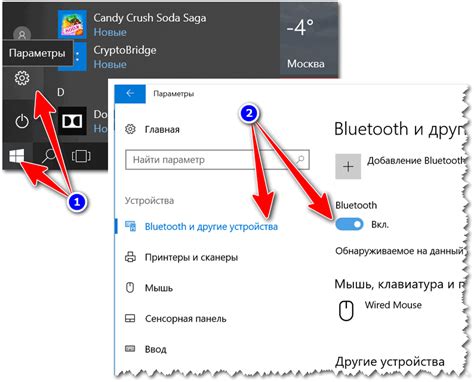
Подключение ноутбука к смартфону с помощью Bluetooth требует включения функции Bluetooth как на ноутбуке, так и на смартфоне. В этом разделе представлена пошаговая инструкция, как включить Bluetooth на ноутбуке и смартфоне.
Включение Bluetooth на ноутбуке
- Откройте меню "Пуск" и выберите "Настройки".
- В меню "Настройки" найдите и выберите "Устройства".
- В разделе "Устройства" найдите и выберите "Bluetooth и другие устройства".
- Настройте переключатель Bluetooth в положение "Вкл".
- Bluetooth на ноутбуке будет включен и готов к подключению к другим устройствам, включая смартфон.
Включение Bluetooth на смартфоне
- Откройте настройки смартфона.
- В меню настроек найдите и выберите "Соединения" или "Беспроводные сети и соединения".
- В разделе "Соединения" найдите и выберите "Bluetooth".
- Настройте переключатель Bluetooth в положение "Вкл".
- Bluetooth на смартфоне будет включен и готов к подключению к другим устройствам, включая ноутбук.
После включения Bluetooth на ноутбуке и смартфоне вы можете приступить к их подключению друг к другу.
Установка пароля Bluetooth на ноутбуке и смартфоне
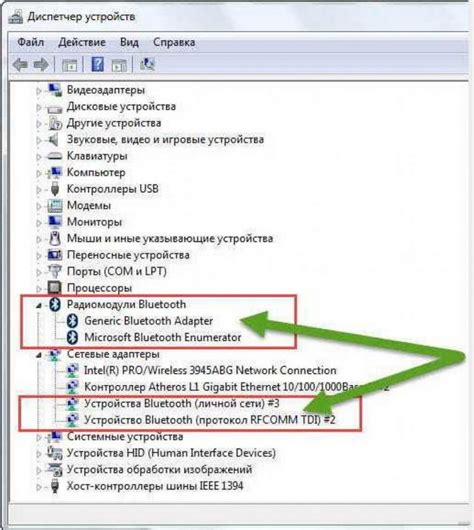
Пароль Bluetooth обеспечивает дополнительную защиту вашего устройства и помогает предотвращать несанкционированный доступ к вашим файлам и данным. Вот пошаговая инструкция о том, как установить пароль Bluetooth на ноутбуке и смартфоне.
1. Убедитесь, что Bluetooth включен как на ноутбуке, так и на смартфоне. Для этого откройте настройки Bluetooth на обоих устройствах и включите Bluetooth.
2. В настройках Bluetooth на ноутбуке найдите опцию "Редактировать дополнительные параметры Bluetooth" или что-то похожее. Нажмите на нее, чтобы открыть дополнительные настройки Bluetooth.
3. В открывшемся окне найдите опцию "Установить пароль Bluetooth" или что-то похожее. Нажмите на нее, чтобы установить пароль для Bluetooth на ноутбуке.
4. Введите желаемый пароль и нажмите "Применить" или "ОК", чтобы сохранить изменения.
5. Повторите те же самые шаги на смартфоне, чтобы установить пароль Bluetooth. Откройте настройки Bluetooth, найдите опцию "Установить пароль Bluetooth" и введите тот же самый пароль, который вы установили на ноутбуке.
6. После установки пароля на обоих устройствах, они будут запрашивать этот пароль каждый раз, когда происходит попытка соединения по Bluetooth.
7. Убедитесь, что пароль сложный и надежный, содержащий как минимум 8 символов, включая цифры, буквы разных регистров и специальные символы.
| Совет: | Регулярно меняйте пароль Bluetooth, чтобы обеспечить дополнительную безопасность ваших устройств. |
|---|
Сопряжение ноутбука и смартфона по Bluetooth

Сопряжение ноутбука и смартфона по Bluetooth позволяет без проводов передавать данные между устройствами и использовать их в совместных задачах.
Чтобы сопряжение было успешным, нужно следовать нескольким простым шагам:
- Включите Bluetooth на обоих устройствах. На ноутбуке обычно есть переключатель или клавиша для активации Bluetooth. На смартфоне можно включить Bluetooth в настройках или панели быстрых активаций.
- На ноутбуке найдите идентификатор Bluetooth-устройства смартфона. Обычно он будет отображаться с названием модели смартфона.
- Нажмите на идентификатор смартфона на ноутбуке. После этого на экране ноутбука появится запрос на соединение или ввод пароля.
- На смартфоне подтвердите соединение. Он также попросит ввести пароль, если он требуется.
- Сопряжение завершено! Теперь ноутбук и смартфон могут обмениваться файлами, отправлять друг другу уведомления или использовать разные совместимые приложения для синхронизации данных.
Не забывайте, что для передачи файлов или использования некоторых функций может потребоваться установить дополнительные приложения или драйверы на ноутбук и смартфон.
Сопряжение по Bluetooth открывает дополнительные возможности для работы и развлечений. Вы можете использовать свой смартфон как пульт для презентаций, передавать музыку на ноутбук или просматривать фотографии на большом экране. Используйте эти возможности, чтобы сделать свою работу и жизнь более удобной!
Передача файлов между ноутбуком и смартфоном
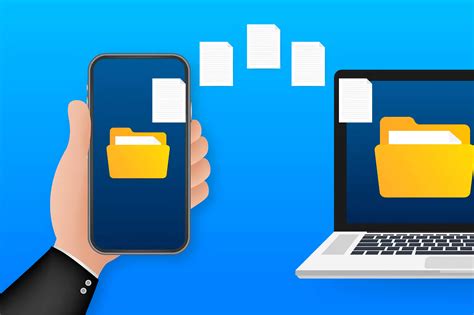
Для удобства работы со своими файлами вы можете передавать их между своим ноутбуком и смартфоном посредством Bluetooth-соединения. Это может быть полезно, если у вас нет доступа к Интернету или если вы хотите сэкономить время, не используя провода или облачные хранилища.
Чтобы начать передачу файлов, сначала убедитесь, что Bluetooth включен как на вашем ноутбуке, так и на вашем смартфоне.
На ноутбуке:
- Нажмите на значок Bluetooth в системном трее в правом нижнем углу экрана.
- Выберите опцию "Включить Bluetooth".
На смартфоне:
- Откройте настройки смартфона.
- Выберите раздел "Bluetooth" или "Соединения".
- Включите Bluetooth, если он выключен.
После включения Bluetooth на обоих устройствах, они должны обнаружить друг друга автоматически. Если это не произошло, просто нажмите на кнопку "Сопряжение" или "Поиск устройств" на одном из устройств, чтобы запустить процесс.
После успешного сопряжения устройств вам будет доступен ряд опций передачи файлов. На ноутбуке вы можете открыть проводник и выбрать файл, который хотите передать. Затем щелкните на нем правой кнопкой мыши и выберите опцию "Отправить через Bluetooth".
На смартфоне вы можете открыть приложение Галерея или Файлы и выбрать файл, который хотите принять. Затем нажмите на кнопку "Поделиться" или "Отправить" и выберите опцию "Получить через Bluetooth".
После выбора соответствующей опции передачи файла, выберите другое устройство в списке доступных устройств Bluetooth. Затем подтвердите передачу файла на этом устройстве.
Важно помнить, что ограничение на размер файла и производительность передачи зависят от моделей ваших устройств и использованных технологий. Если у вас возникают проблемы с передачей файлов, попробуйте перезагрузить устройства или проверить наличие обновлений программного обеспечения.
Теперь вы знаете, как передавать файлы между ноутбуком и смартфоном по Bluetooth. Этот метод может быть удобным для быстрой и безопасной передачи файлов без использования проводов или Интернета.
Отключение Bluetooth на ноутбуке и смартфоне
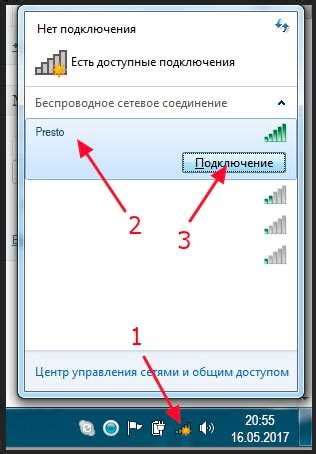
Отключение Bluetooth на ноутбуке и смартфоне может быть полезным, если вы не планируете использовать данную функцию или хотите сохранить заряд батареи. В этом разделе мы расскажем, как выключить Bluetooth на различных устройствах.
Отключение Bluetooth на ноутбуке:
- Откройте меню "Параметры" или "Настройки" на вашем ноутбуке.
- Найдите раздел "Bluetooth" или "Беспроводные соединения".
- Переключите переключатель в положение "Выключено" или "Отключить".
После выполнения этих шагов Bluetooth будет отключен на вашем ноутбуке.
Отключение Bluetooth на смартфоне:
- Откройте меню "Настройки" на вашем смартфоне.
- Найдите раздел "Bluetooth" или "Беспроводные соединения".
- Переключите переключатель в положение "Выключено" или "Отключить".
Теперь Bluetooth будет выключен на вашем смартфоне, и вы не сможете устанавливать соединение с другими устройствами через Bluetooth.
Отключение Bluetooth может быть полезным для экономии заряда устройств или для повышения уровня безопасности, особенно если вы не планируете использовать данную функцию в ближайшее время. Не забудьте включить Bluetooth, когда вам понадобится установить соединение с другими устройствами.